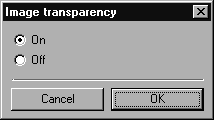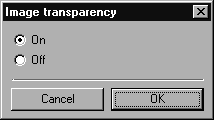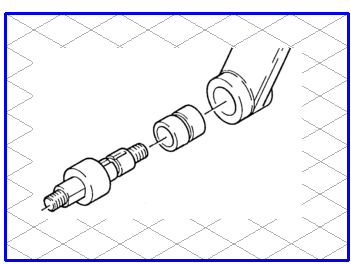Transparence image
Des éléments d'image sont créés si vous ouvrez un fichier contenant un graphique pixellisé (p. ex. un fichier TIFF).
Sélectionnez un élément d'image auquel appliquer la transparence et activez la commande. La boîte de dialogue suivante s'affiche une fois cette commande sélectionnée :
Vous pouvez choisir de rendre l'image tramée transparente. Confirmez votre sélection en cliquant sur OK. Cliquez sur Annuler pour quitter la boîte de dialogue.
Pour une image tramée, l'arrière-plan est généralement constitué de pixels blancs. Si vous souhaitez colorer certaines zones, p. ex. sur une image tramée numérisée, les pixels blancs masquent la couleur. Si vous faites alors passer la zone colorée au premier plan, les zones qui devraient être visibles sont cachées.
Les exemples ci-dessus illustrent l'image tramée avec des arrière-plans blanc et transparent. La bague grise est visible sans qu'aucune de ses arêtes extérieures ne soit cachée.
| La transparence est toujours prise en compte à l'écran et lors de l'impression. Si vous exportez un fichier, la transparence est perdue dans la plupart des formats. Les formats suivants prennent en compte la transparence : • EPS • Adobe Illustrator • CGM Pour plus d'informations sur les options de réglage, reportez-vous au document Référence d'échange de données Arbortext IsoDraw. |